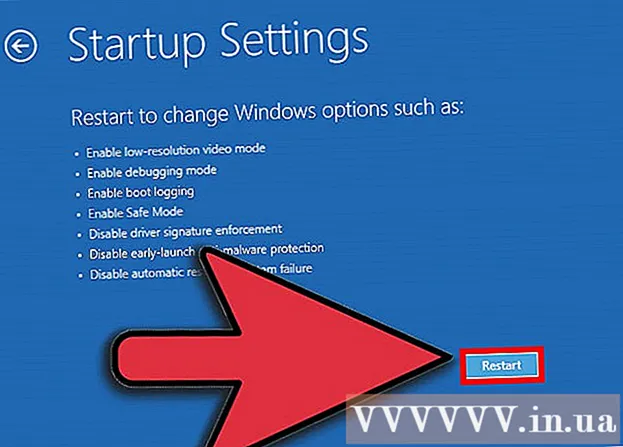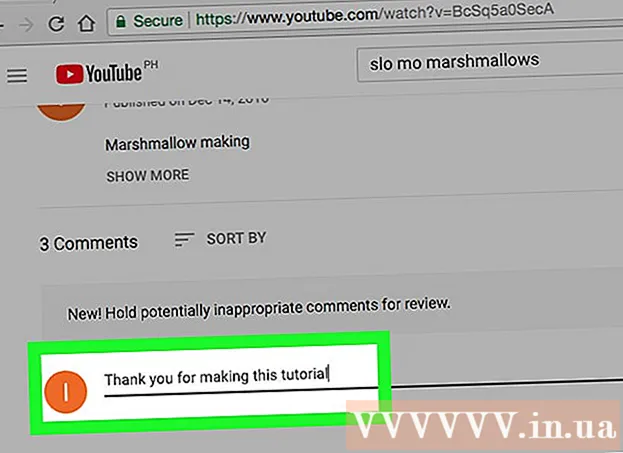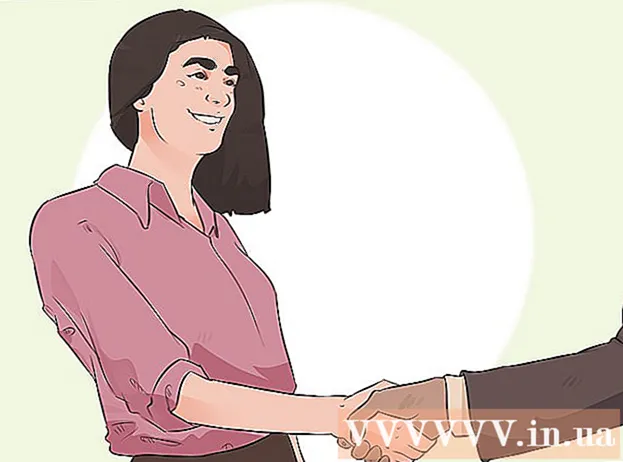مؤلف:
Louise Ward
تاريخ الخلق:
12 شهر فبراير 2021
تاريخ التحديث:
28 يونيو 2024

المحتوى
فيما يلي مقال حول كيفية مشاركة شاشة الكمبيوتر الخاص بك مع Skype أو أحد المشاركين في مكالمة صوتية. يمكنك القيام بذلك على جهاز كمبيوتر يعمل بنظام Windows أو Mac ، ولكن ليس على جهاز محمول.
خطوات
افتح سكايب. انقر فوق برنامج به حرف "S" أبيض على خلفية زرقاء لفتح Skype. إذا تم حفظ معلومات تسجيل الدخول الخاصة بك ، فسيؤدي ذلك إلى فتح صفحة Skype الرئيسية.
- إذا لم تقم بتسجيل الدخول ، فستحتاج إلى إدخال عنوان بريدك الإلكتروني المسجل في Skype (أو رقم الهاتف) وكلمة المرور للمتابعة.
- إذا كنت تستخدم Windows ، فتأكد من أن Skype الذي تستخدمه هو الإصدار الذي تم تنزيله بدلاً من الإصدار المثبت مسبقًا على Windows.

قم بإجراء مكالمة صوتية أو مكالمة فيديو. حدد شخصًا في الجزء الأيسر من نافذة Skype ، ثم انقر فوق أيقونة الكاميرا أو الهاتف في الزاوية العلوية اليمنى من النافذة. سيؤدي هذا إلى بدء مكالمة بينك وبين الشخص.- يمكنك مشاركة شاشتك أثناء المكالمات الصوتية ومكالمات الفيديو.
- إذا كنت متلقي المكالمة ، فانقر فوق الزر إجابة (الجواب) تريد.

انقر +. هذا هو الخيار الموجود في الجزء السفلي من نافذة الاتصال.
انقر مشاركة الشاشات… (مشاركة الشاشة...). هذا الخيار متاح من القائمة المعروضة حاليًا. ستظهر نافذة بها المزيد من الخيارات على الشاشة.

حدد الشاشة للمشاركة. انقر فوق الشاشة التي تريد مشاركتها مع المشاركين في المكالمة. إذا كانت هناك شاشة واحدة فقط للمشاركة ، فسترى واحدة فقط تظهر هنا.- يمكنك أيضًا النقر فوق مربع الاختيار شارك شاشتك (شارك شاشتك) في الجزء العلوي من النافذة المعروضة حاليًا ، وحدد مشاركة النافذة (نافذة المشاركة) لتحديد النافذة للمشاركة.

انقر بداية (ابدأ). ستجد هذا الخيار أسفل النافذة المعروضة حاليًا.
انقر التوقف عن المشاركة (إيقاف المشاركة) لإيقاف مشاركة شاشتك. هذا هو التحديد الافتراضي الذي يظهر في الخلية الموجودة في الزاوية العلوية اليمنى من الشاشة ، ولكن يمكنك تحريك المربع حول الشاشة. بعد النقر ، ستتوقف شاشتك عن الظهور على جهاز الكمبيوتر أو الجهاز المحمول الخاص بالمشارك في المكالمة. الإعلانات
النصيحة
- يمكنك مشاركة شاشتك مع جهازك المحمول ، لكن لا يمكنك مشاركة شاشتك على جهاز محمول.
- لاحظ حد النطاق الترددي لخدمة الإنترنت التي تستخدمها. يوصى بمشاركة الشاشة فقط عندما تكون لديك سرعة إنترنت كافية لإجراء مكالمات الفيديو.
تحذير
- يمكن أن تتسبب جودة الإنترنت في تجميد مكالمات الفيديو لبعض الوقت.
- إذا كنت تستخدم Skype ، الإصدار الذي يأتي مثبتًا مسبقًا على Windows ، فلن ترى خيارًا مشاركة الشاشات (مشاركة الشاشة).